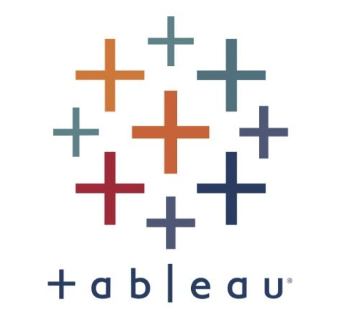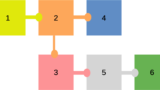データから有用な情報を引出すBIツールのひとつTableauに関連する情報を紹介しています。
本ページでは、MacにAnaconda環境を導入してTabPyサーバをインストールする方法を紹介します。
TabPyサーバをインストールすると、Tableau DesktopからPythonを呼んでデータを処理したり、Tableau PrepでPythonスクリプトを利用してデータを加工したりできます。
以下のページで紹介していますのでぜひご覧ください。
Pythonが必要になるので、まずはインストールから始めます。
1. Pythonのインストール
Pythonのインストールにはいくつかの方法がありますが、複雑な設定が不要なAnacondaをインストールする方法を紹介します。
まずはAnacondaのサイトにアクセスして、個人利用の無料版をダウンロードします。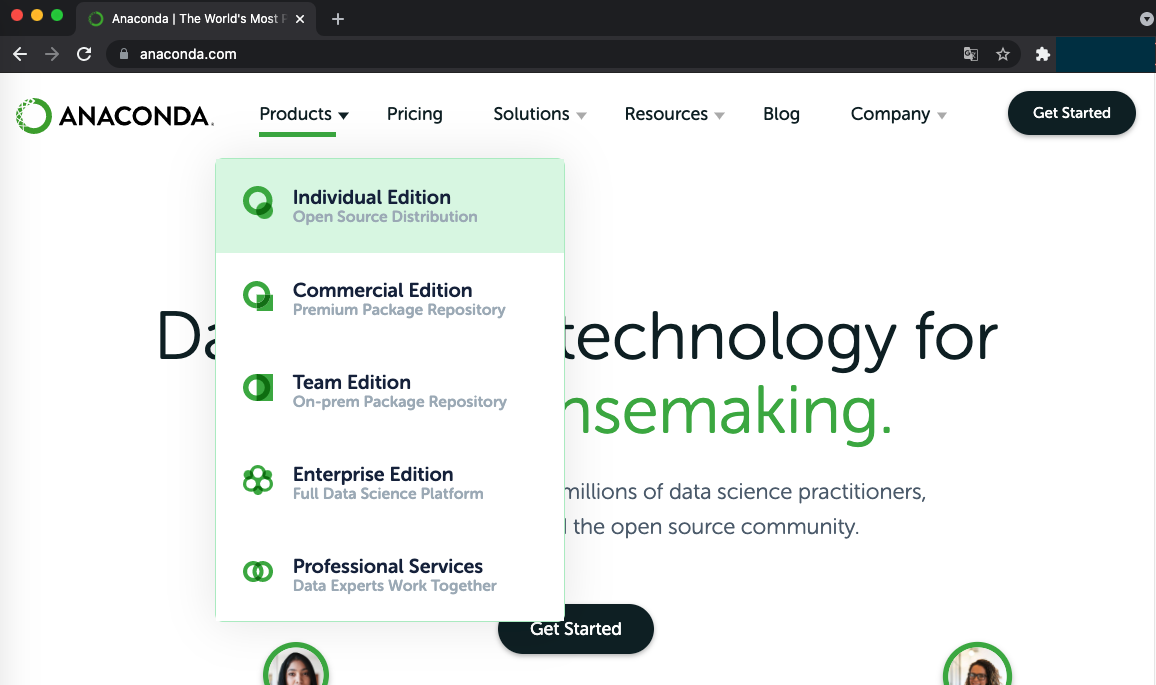
パッケージをダウンロード、指示に従いインストールします。
2. 仮装環境の作成
Pythonがインストールできたら、次はAnacondaの仮想環境を作成します。
ここではpython3.7の利用を明記してtabpyenvという名前の仮想環境を作成します。
(pythonのバージョンは3.7以外の指定も可能です。)
$ conda create -n tabpyenv python=3.7仮想環境に切り替えます。
$ conda activate tabpyenv
$ conda info -e
# conda environments:
#
base /opt/anaconda3
tabpyenv * /opt/anaconda3/envs/tabpyenv現在の環境にアスタリスクが付いています。指定した環境への切り替えが確認できました。
3. TabPyのインストール
tabpy-clientとtabpy-serverの2つをインストールします。
$ conda install tabpy-server
$ conda install tabpy-clientTabpyサーバがインストールされたディレクトリに移動してシェルスクリプトを実行します。
$ cd /opt/anaconda3/pkgs/tabpy-server-0.2-py37_1/lib/python3.7/site-packages/tabpy_server/
$ ./startup.sh
Found existing state.ini
Initializing TabPy...
Done initializing TabPy.
Web service listening on port 9004ポート番号9004でサービスが開始されたことを確認できればokです。
本ページでは、MacにAnaconda環境を導入してTabPyサーバをインストールする方法を紹介しました。